วิธีล้างแคช Outlook ใน Windows 11/10
วิธีที่ดีที่สุดในการส่งอีเมลคือผ่านMicrosoft Outlook (Microsoft Outlook)ในบทความนี้ เราจะเน้นที่การล้างแคชในOutlook นี่เป็นสิ่งสำคัญ เนื่องจากโปรแกรมเก็บไฟล์ไว้เพื่อให้เข้าถึงได้ง่ายขึ้น แต่อาจมีบางครั้งที่ไฟล์เดียวกันนี้เป็นสาเหตุของการชะลอตัว
การลบแคชจะลบข้อมูลที่เติมอัตโนมัติออกด้วย ดังนั้น ควรพิจารณาล้างแคชอย่างน้อยเดือนละครั้งถ้า ใช้ Outlookเป็นประจำ การทำงานนี้ค่อนข้างง่าย อย่างน้อยก็จากมุมมองของเรา
แต่ไม่ต้องกังวล ไม่ต้องสงสัยเลยว่าเราจะลดความซับซ้อนของทุกอย่างให้กับทุกคนเพื่อให้คู่มือนี้เข้าใจง่ายสุด ๆ สำหรับแม้แต่นักอ่านมือใหม่
วิธีล้างแคชOutlook ใน (Outlook)Windows 11/10
นี่คือขั้นตอนในการลบ ro ล้าง ไฟล์แคช Outlookออกจากตำแหน่งโดยสมบูรณ์และรีเซ็ต ซึ่งรวมถึงข้อมูลที่เติมอัตโนมัติเช่นเดียวกับไฟล์ชั่วคราวอื่นๆ
- เปิดตัว Outlook
- ค้นหาตำแหน่งแคชของ Outlook
- ลบไฟล์แคชใน Outlook
- ลบแคชที่เติมอัตโนมัติในOutlook
- รีสตาร์ท Outlook
ค้นหาตำแหน่งแคชของ Outlook
ขั้นตอนแรกคือการค้นหาตำแหน่งของแคช ซึ่งค่อนข้างง่ายหากคุณถามเรา ก่อนดำเนินการต่อ โปรดบันทึกสิ่งที่คุณได้ทำไปแล้ว จากนั้นกดปุ่มWindows + R เพื่อเปิดกล่องโต้ตอบ
คัดลอกและวาง%localappdata%\Microsoft\Outlookลงในฟิลด์แล้วกดEnterบนแป้นพิมพ์
สุดท้าย ไปที่โฟลเดอร์ที่เรียกว่าRoamCacheเพื่อดูไฟล์ทั้งหมด
ลบไฟล์แคชใน Outlook
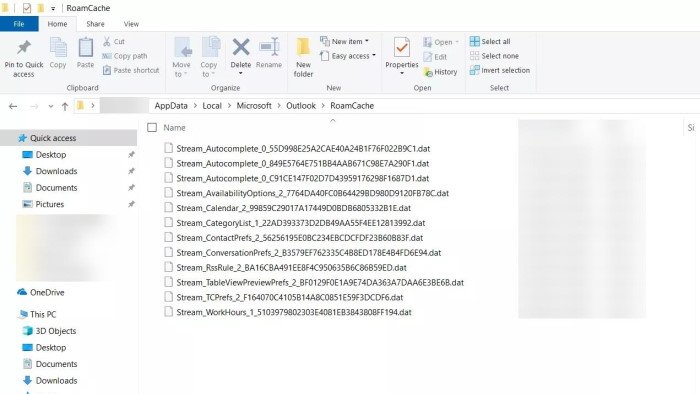
ตกลง ถึงเวลาที่จะลบไฟล์แคชทั้งหมดออกจากOutlookเมื่อเราพบตำแหน่งของไฟล์เหล่านี้แล้ว ในการทำให้เสร็จ ให้เปิด โฟลเดอร์ RoamCacheเลือกไฟล์ทั้งหมดจากภายในโฟลเดอร์นี้ จากนั้นคลิกขวาแล้วกดตัวเลือกDelete
หรือคุณสามารถกดปุ่ม Shift ค้าง(Shift)ไว้เพื่อเลือกทั้งหมด จากนั้นกดปุ่มDeleteบนแป้นพิมพ์เพื่อกำจัดไฟล์
ลบแคชที่เติมอัตโนมัติในOutlook
บางครั้งตัวเลือกเติมข้อความอัตโนมัติอาจเป็นปัญหาใหญ่ โดยเฉพาะอย่างยิ่งเมื่อเราทำผิดพลาดง่ายๆ และเครื่องมือตัดสินใจที่จะบันทึก ตัวเลือกที่ดีที่สุดคือการล้างแคชที่เติมข้อความอัตโนมัติ ซึ่งเป็นงานที่ต้องเปิดOutlookเอง
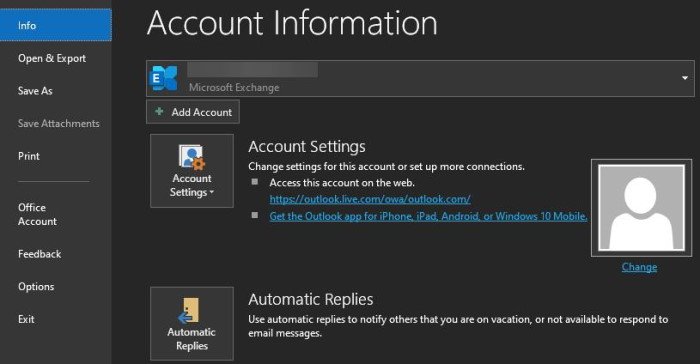
เมื่อคุณเปิดOutlookให้คลิกที่ไฟล์(File)จากนั้นเลือกตัว(Options)เลือก จากตรงนั้น ไปที่ ส่วน เมล(Mail)จากนั้นคุณจะเห็นส่งข้อความ (Send Messages)ภายใต้ตัวเลือกนั้น ให้คลิกที่Empty Auto-Complete Listเพื่อกำจัดทุกอย่างในคราวเดียว
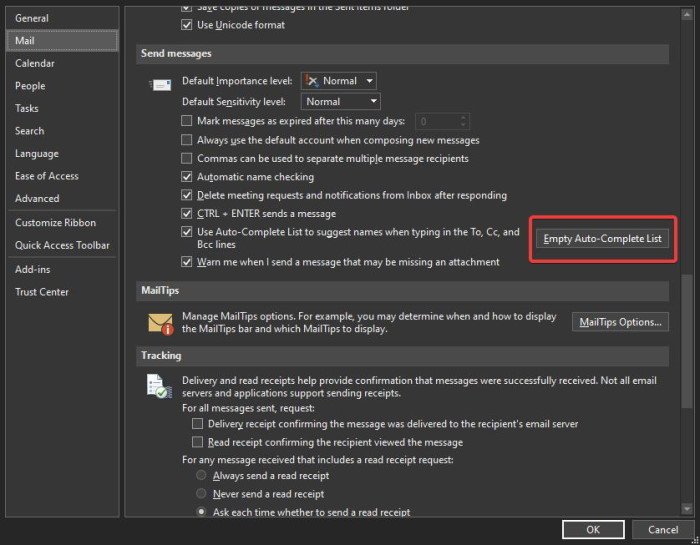
สุดท้าย ให้กดปุ่ม OK ที่ด้านล่างสุดเพื่อทำงานให้เสร็จ 100 เปอร์เซ็นต์
จะเกิดอะไรขึ้นหากฉันล้างแคชOutlook
เมื่อคุณทำเช่นนี้ ไฟล์ชั่วคราวที่Microsoft Outlook ต้องการ จะถูกลบ การทุจริตหรือปัญหาที่เกิดจากสิ่งเหล่านี้จะถูกลบออกและคุณเริ่มต้นใหม่ การลบ แคชของ Outlookจะไม่ลบอีเมล รายชื่อติดต่อ ฯลฯ
วิธีการลบMicrosoftเคารพประกาศความเป็นส่วนตัวของคุณ
หากคุณได้รับประกาศ " Microsoftเคารพความเป็นส่วนตัวของคุณ" ทุกครั้งที่คุณเปิดOutlookเราขอแนะนำให้ทำตามคำแนะนำด้านบนเพื่อกำจัดมัน การแจ้งควรปรากฏขึ้นเพียงครั้งเดียวแล้วหายไปตลอดกาล แต่ในบางกรณี อาจไม่เป็นเช่นนั้น
เราเชื่อว่ามันถูกเก็บไว้ในแคชของOutlookและมีเพียงการล้างแคชเท่านั้นที่เป็นตัวเลือกเดียวที่จะหยุดมันได้ในขณะนี้
โพสต์อื่น ๆ ที่คุณอาจต้องการอ่าน:(Other posts you may want to read:)
- รีเซ็ต Windows Quick Access(Reset Windows Quick Access)
- สร้างแคชแบบอักษรใหม่(Rebuild Font cache)
- สร้างไฟล์แคชตัวติดตั้ง Windows ใหม่
- ล้างแคช OneNote(Clear OneNote Cache)
- เพิ่มขนาดแคชไอคอน
- สร้างแคชไอคอนใหม่ ล้างแคชภาพขนาดย่อ(Rebuild Icon Cache, Clear Thumbnail cache)
- ล้างแคช DNS ของ Windows(Flush Windows DNS Cache)
- รีเซ็ตแคช Windows Store(Reset Windows Store Cache.)
Related posts
วิธีเพิ่ม RSS Feeds ถึง Outlook ใน Windows 10
วิธีการหยุด email forwarding ใน Outlook สำหรับ Windows 10
วิธีการพิมพ์ Outlook Calendar ใน Windows 11/10
วิธีใส่ช่องทำเครื่องหมายใน Outlook email and Mail app ใน Windows 10
วิธีการพิมพ์อีเมลจาก Mail app and Outlook ใน Windows 10
CPU ไม่ทำงานที่เต็ม speed or capacity ใน Windows 11/10
วิธีการวัด Reaction Time ใน Windows 11/10
วิธีการเปลี่ยนค่าเริ่มต้น Webcam ในคอมพิวเตอร์ Windows 10
วิธีสร้าง Radar Chart ใน Windows 11/10
PLS file คืออะไร? วิธีการสร้าง PLS file ใน Windows 11/10 หรือไม่?
Best Laptop Battery Test software & Diagnostic tools สำหรับ Windows 10
Best ฟรี Timetable software สำหรับ Windows 11/10
วิธีจัดการ Data Usage Limit บน Windows 10
Fix Bluetooth ความล่าช้าเสียงใน Windows 10
PDF text หายไปเมื่อแก้ไขหรือบันทึกไฟล์ใน Windows 10
Easy guide เพื่อปิดการใช้งานหรือลบ Microsoft Outlook จาก Windows 10
วิธีทำแผนที่ Network Drive หรือเพิ่ม FTP Drive ใน Windows 11/10
วิธีการแสดง Details pane ใน File Explorer ใน Windows 10
Mail and Calendar app freezes ขัดข้องหรือไม่ทำงานใน Windows 11/10
Fix Windows 10 Black Screen ของปัญหา Death; Stuck บน Black Screen
